物流信息系统实验报告
实验报告
实验名称:物流信息系统的运用
一、 任务与目的
实验任务:
1执行提货业务流程;
2执行发货业务流程;
3执行调拨业务流程
实验目的:
验证物流信息系统的上述任务
二、实验原理
物流信息系统是由人员、设备和程序组成的、为物流管理者执行计划、实施、控制等职能提供信息的交互系统,它与物流作业系统一样都是物流系统的子系统。
三、实验设备
硬件:服务器(IBM)、PC机(联想)、交换机、路由器、投影机
软件:长虹物流信息系统、管家婆、KB/KI/FE软件
四、实验内容与步骤
实验内容:运用物流实验设备执行提货业务流程;执行发货业务流程;执行调拨业务流程等。
实验步骤:
1执行提货业务流程
运用长虹物流信息系统执行提货业务流程。
1.1系统登录
在生产企业菜单中选择长虹:指令编辑——点击选择提货商品标识——添加商品——保存 生成提货。点生产企业指令查询提货指令查询——点击提货单号 完成。
1.2审核
在生产企业菜单中选择长虹:指令编辑——点选择提货商品标识——添加商品——保存 生成提货。点生产企业指令查询提货指令查询——点击提货单号
完成
1.3物流中心填写运输指令
进入物流中心——点击运输管理栏目——填指令——指令查询——点运输单号可查询运输单的详细信息
1.4运输企业运输
登录系统进入运输企业——点配送业务管理中的运输计划管理——点单号可看相关信息——添加相关信息——点增加运输工具小指 进入报告运输工具,添加相应信息——确定——保存,点运输企业中的配送业务管理菜单中的运输业务处理
1.5入库流程
库存区进入仓库——仓库指令编辑——点需要入库的货单号——信息填写——保存
2执行发货业务流程
运用管家婆软件执行发货业务流程
2.1进入管家婆操作界面,点击主界面的“发货管理”——双击“发货单”(如有弹出界面不用管)。
2.2 在左上角“购买单位”中双击“选取零售客户”,“发货仓库”选择各自所属门店。
2.3 在表格“商品编号”下双击第一栏——双击“选择对应商品”,在弹出的序列号选择表格中“选择对应序列号”后,在“选择”栏下打勾,如有多中同一型号货物可以连续打勾。操作完毕后单击确定键。
2.4 全部操作完毕后,单击右下角退出键选择“保存单据”即可,此时刚才发货的货物的就成功发货,仓库对应的序列号号库存也会自动减掉。
3执行调拨业务流程
3.1仓库调拨(仓与仓之间收发货)
3.1.1 KB仓库调拨发货单
(1)进入接口:点击“[K]仓库”,选择“仓库调拨发货[B]”。
(2)游览界面:进入后,如果是继续编辑还没完成单据,则点击“下载历史单据”,当选中 “我自己编制的单据”,只能下载到自已添加的单据;如果需要修改别人的单据,则需选中“我有权利修改的单据”。选择要修改的单据后,点击“编辑”即可。
(3)编辑界面:进入“编辑”界面,如果新增一张单据,点击“添加”,系统自动生成一张空单,选择“发货仓库”,及“收货仓库”后即可,并填入实际的“发货日期”和“销售类型”。然后直接点击“款式编号”,添加发货款式明细数。
3.1.2 KI仓库收货单
(1)进入接口:点击“[K]仓库”,选择“仓库收货[I]”。
(2)游览界面:进入后,如果是继续编辑还没完成单据,则点击“下载历史单据”,即可下载到由发货单登账时自动生成的收货单,选中需要处理的单据,点击编辑。
(3)编辑界面:进入“编辑”界面,核查数据无误后审核,登帐。如下图3.1所示。
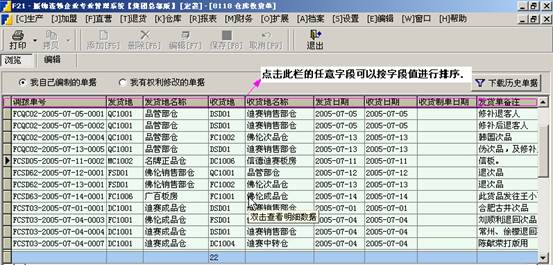
图3.1 仓库收货单
3.2仓库调拨(店与店之间收发货)
3.2.1 FE仓库调拨发货单
(1)进入接口:点击“[F]直营”,选择“直营店调拨发货[E]”。
(2)游览界面:进入后,如果是继续编辑还没完成单据,则点击“下载历史单据”,当选中 “我自己编制的单据”,只能下载到自已添加的单据;如果需要修改别人的单据,则需选中“我有权利修改的单据”。选择要修改的单据后,点击“编辑”即可。
(3)编辑界面:进入“编辑”界面,如果新增一张单据,点击“添加”,系统自动生成一张空单,选择“发货仓店”,及“收货仓店”后即可,并填入实际的“发货日期”和“销售类型”。然后直接点击“款式编号”,添加调拨款式明细数。如下图3.2所示。
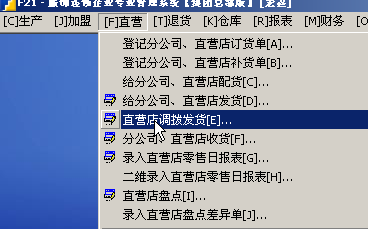
图3.2 店铺调拨发货单
七、个人体会
第二篇:中海物流20xx信息系统实验报告
《物 流 信 息 管 理》
实 验 报 告
一、实验目的
1、了解中海物流2000信息系统是集基础数据维护、入仓、出仓、仓储管理、运输、费用产生等系统模块。
2、了解中海物流2000信息系统的业务流程。
3、熟悉的掌握业务流程从而做到触类旁通。
二、实验内容及步骤
A 、系统登录界面
首先在浏览器的地址栏中输入正确的地址和端口号进入系统登录界面,在用户名与密码栏中填入正确的信息后,“登录”系统。左边的目录列表列出系统中所有的管理模块,操作员根据业务的需要进入相应的目录模块下进行操作。
B、基础数据—仓位设置
在编辑区编辑仓库和仓位资料,编号规则:仓库编号一般用两位数字表示,仓位的编号稍微复杂一些,编号前两位与仓库编号一致,三四位代表仓库的楼层,最后用三位表示每层的具体位置编号。提交完成资料的录入,列表区会将录入的资料显示出来,这样就完成了仓位资料的设置。
(一)客户管理模块
一、客户资料
1. 选择“客户管理”,点击“客户资料”,进行客户资料维护界面,选择客户类型,客户类型为“客户”的,产生应收费用,其他类型产生应付费用。
2. 点击“提交”
3. 选择刚添加的客户资料,将“预备”客户转为“正式”客户,进行相应操作。点击“正式”,显示合同表头,填入后,点击“提交”
4. 选中客户资料,点击“状态”,设置收费状态,即“向谁收费”。完成后“提交”。
5. 点击“报价”,进入客户报价单界面,录入后,点击“提交”。
6. 选中报价单,点击“报价明细”,设置各种报价。
7. 在报价单界面,点击“确认”,对报价进行确认。
填入报价“开始、结束日期”,点击“提交”
经确认的报价在列表中由“白色”变“灰色”。
二、合同管理
1. 选中“合同项”,点击“修改”
合同开始、结束日期,仓租性质,包租面积,包租周期(60-按月)。
2. 修改完后,点击“提交”
3. 选中“合同项”,点击“报价时间”
出现客户报价单,修改后点击“提交”
4. 进入合同管理界面,选中“包租”客户,点击“修改仓位”
根据客户包租面积联系仓库实际,在“仓位列表”区选择分配给该客户的仓位,该仓位即自动转到“包租仓位”区。
三、工厂资料
1. 选择“工厂资料”,选中某一客户
2. 在编辑区编辑好工厂资料,点击“提交”
四、运输资料
1.“运输”客户的资料显示,选中点击“车辆”增加车辆资料。
2.车辆类型分为吨车(1T、1.5T、3T、5T等)和柜车两种。
(二) 配送管理模块
一、入仓
1.部件维护
本模块按部件所属客户、供应商和购买商将部件信息录入。
2.入仓资料
(1)入仓资料
①点击“新增”,系统自动产生一个入仓单号(如IP0001),选择本次入仓所属的合同客户、供应商、购买商后提交;
②点击“部件”,系统自动列出所有属于该客户、该供应商、该购买商的部件,输入入仓数量等信息。
③点击“返回”,“确认”,入仓资料输入完毕。
(2)入仓配车
①客户提供订车单,委托本公司运输。 (订车性质为“委托”)
②系统自动计算出本次入仓货物的总体积、总重量,根据此数据安排车辆,选择后填写相关信息(线路、到达时间等等)
③点击“确认提交”,订车单即传至运输部门,由他们进行具体的调度工作。(与调度管理模块对接)
(3)入仓报关
①操作员选择“币种、包装种类”等。
②点击“确认”,报关资料即显示在下面的“预报关资料”区域。
(4)入仓卸车
①只需选择“装卸性质”和“付款性质” 。
装卸性质(委托):由本公司员工卸货 (产生装卸费 用)
付款性质 : 客户
②点击“提交”
③点击“确认”。
(5)入仓验货
①选中部件,选择验货状态
② “确认”。
(6)分配仓位
①分配仓位
②提交仓位
③确认
(7)报关确认
①仓位分配完毕,点击“报关确认”,进入报关费用产生界面。
列出所有在入仓中可能产生的报关费用
②选“报关性质”——委托和“付款性质”——客户
③根据实际操作填写相关工作量
④“确认”,系统根据工作量计算出报关费用。
(8)入仓确认
点击“入仓确认”进入界面,操作员核对所有入仓资料无误之后,点击“确认”即完成入仓确认。
3.费用处理
(1)选“费用类型”和“客户名称”,点“查询”
(2)填写相应工作量后,点“提交”
二、出仓
1.出仓选货
① 点击“新增”
编辑区:客户选货单号(系统自动产生)
合同客户名称(选)
购买商名称(选)
② “提交”,即在列表中看到选货单。
③ 选中选货单,点击“部件”
选中“入仓货物清单”,系统提示货物的库存,填写出货数量(选货数量)后,点击“提交”,此货物进入选货单。
④若选货错误,在“选货清单区域”双击该货物,即取消选货。
⑤“返回”选货界面,点“确认”。
2.出仓资料
①点击“新增”
编辑区:出仓单号(系统自动产生)
合同客户(选)
购买商(选)
出仓件数(填)
②点击“提交”,即产生1份新出仓单。
③点“部件”,将出仓部件资料填入
④点“返回”到出仓单界面,点“确认”,出仓资料准备完毕。
2.出仓配车
①选“订车性质” 委托:产生运输费用
②系统自动计算出仓货物的总体积和总重量,并给出建议车型。
③选择后,点“确认提交”,订车单传到运输部门
3.出仓报关
①使用何种货币(人民币)
②包装种类(纸箱)
系统计算货物价值,点“确认”,资料准备完毕。
4.出仓装卸
①选择:a.装卸性质:代理(产生应收费用和 应付费用)
b.付款性质:客户
②点“提交”,系统计算出费用。
5.报关确认
①选择报关性质(委托)和付款性质(客户)
②在列出的报关费用中填写相关工作量
③点“确认”,系统根据该工作量计算出报关费用。
6.出仓确认
本模块对出仓的所有流程进行确认,这些数据才会从数据库中扣除。
三、费用处理
1.选费用类型及付款客户名称,点“查询”,即可查询到未核查的相关费用。
2.点“修改”,填写作业量后,点“提交”
3.若是新增费用,点“新增”,填写工作量后,点“提交”
(三)仓储管理模块
入仓部件查询、出仓部件查询、货物编号查询、货物名称查询、呆滞货物查询、进出库查询、仓位库存查询
(四) 调度管理模块
一、订车处理
(1)点“新增”,编辑区对订车单表头维护
(2)点“明细”,系统自动产生订车序号
选择:①要求到达时间(默认为当日零点)
②车型类别
③线路名称(如深圳-东莞)
④起运地资料(工厂简称、名称、地址等)
(3)点“提交”,保存资料
(4)点“货物”,操作员填写:货物的名称、货物的数量、重量、体积、目的地资料
(5)点击“提交”
二、调度配载
(1)选中订车单号,点“调度”
(2)配载完毕,点“调度确认” ,重新调度,则选“调度取消”
(3)承运完毕,点“托运确认” ,表示本次承运完成。
三、运输费用
(1) 点“运输费用”菜单
(2)选中“需要进行费用处理的订车单号”,系统按生效的报价计算费用
(3)点“提交”
(4)点“提交确认”,若有错,点“取消”。
(五)费用产生模块
一、仓租计算
(1)选择仓租类别(包租、散租)
(2)选客户或供应商名称
(3)填入仓租计算的截止日期(结算日期)
(4)点“计算”
二、费用核查
(1)选“应收”或“应付”
(2)选“客户名称” 填写费用产生的时间段,选费用类型
(3)完成“提交”
(4)在可以通过审核的费用前打“√”,再点“确认”,费用核查完毕。
三、应收账单
列出属于某个客户、某一时间段内应付给本公司的费用的账目清单。
四、应付账单
列出本公司在某段时间内应付给某公司的费用清单。点“查询”
五、收付利润
统计对于某一个客户在一段时间内的利润。点“查询”。
三、实验总结
中海2000物流信息系统是集基础数据维护、入仓、出仓、仓储管理、运输、费用产生、统计查询、客户分析等系统模块集于一身的物流信息系统软件,现代物流管理的基本思想和核心业务流程就包含在其中。通过对中海物流2000信息系统的实训操作
(一)、在实训中:
1、在重新设置密码的时候密码的长度应小于八位。
2、注意仓储的性质散租还是包租并注意性质的变化。
3、客户的性质注意将预备客户变为正式客户。
(二)、实验体会:
1、 中海2000物流实训软件流程非常清晰,每一项业务流程在软件中都有清晰的流程图,我们在进行操作时首先就知道了整个操作要进行哪几步流程,每一步流程操作结束后自动标识,有助于我们加快对物流流程的理解与学习。
2 通过对中海2000物流信息系统的操作培训,熟悉了系统内部的各个模块,从而对信息系统有了一个更深一步的了解,促使我们到企业内部可以快速熟练的掌握各企业的信息系统,去充分的应用我们在学校所学习的东西,从而提出优化、建议等,而不一个门外汉,去纸上谈兵。
3、 通过对中海2000物流信息系统的操作培训,使我明白了,使用中海2000物流信息系统的目的最重要的不是学习软件本身的操作,而是通过操作软件,了解软件本身所包含的管理思想与业务流程。
因此,我们通过使用软件,可以通过理解这些正在运作的业务流程,学习物流管理的基本思想,让我们走向工作岗位时能很理解企业的管理方法,从而与企业更好的融合,去成为一名优秀的参与者。
-
物流管理信息系统实验报告示例
实验一物流管理信息系统案例分析一实验目的理解物流管理信息系统的组成和结构物流管理信息系统的分类物流管理信息系统的功能物流管理信息系…
-
物流信息系统实验报告(含心得体会)
一实验业务流程理解供应链管理供应商第三方物流管理入库第三方物流管理出库第三方物流管理运输二实验主要结果供应商数据管理指令跟踪界面三…
-
物流管理信息系统实验报告
管理信息系统综合练习报告题目内蒙古邮政物流管理信息系统20xx年11月28日目录内蒙古科技大学论文1实验目的32实验项目33实验步…
-
物流信息系统实训报告
物流信息系统实训报告系部经济贸易系班级物流0901姓名学号1目录一系统描述2二项目的目标4三所需资源预算和期望效益5四业务介绍6五…
-
物流信息系统实验报告
实验报告实验名称物流信息系统的运用一任务与目的实验任务1执行提货业务流程2执行发货业务流程3执行调拨业务流程实验目的验证物流信息系…
-
物流公司管理信息系统的分析与设计开题报告
毕业设计论文开题报告设计论文题目物流公司管理信息系统的分析与设计20xx年3月6日开题报告填写要求1开题报告含文献综述作为毕业设计…
-
物流信息系统实验报告(含心得体会)
一实验业务流程理解供应链管理供应商第三方物流管理入库第三方物流管理出库第三方物流管理运输二实验主要结果供应商数据管理指令跟踪界面三…
- 中海第三方物流信息系统模拟实验报告
-
物流管理信息系统分析设计报告
物流管理信息系统分析与设计报告物流管理信息系统分析与设计报告目录一设计报告要求1二物流管理信息系统开发题目选择1三设计条件11仓库…
-
物流管理信息系统实验报告示例
实验一物流管理信息系统案例分析一实验目的理解物流管理信息系统的组成和结构物流管理信息系统的分类物流管理信息系统的功能物流管理信息系…
-
物流信息管理实训报告
唐山学院实训报告报告题目:物流信息管理课内实训报告系别:_________________________实训名称:_______…